win10键盘大写键失灵该怎么办?win10键盘caps lock失灵的修复方法!
时间:2017-04-06 来源:互联网 浏览量:
Caps Lock 是系统中调节字母大小写的按键,在win10系统中有用户反应win10键盘caps lock失灵的情况,该怎么办呢?下面【系统粉】小编给大家分享下caps lock失灵的解决方法。
步骤:
1、在开始菜单上单击鼠标右键,点击【控制面板】;
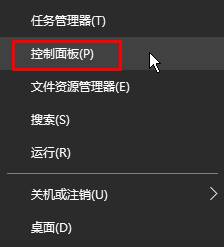
2、在下面点击【更改输入法】;
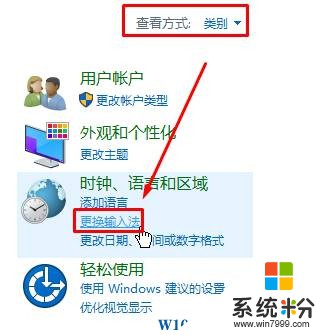
3、在左侧点击【高级设置】;
www.win7999.com
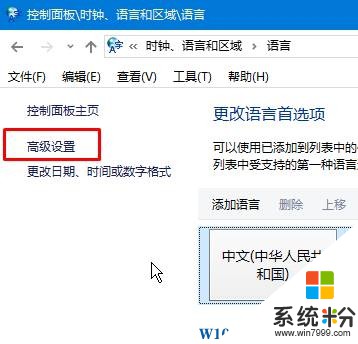
4、在切换输入法下方点击【更改语言栏热键】;
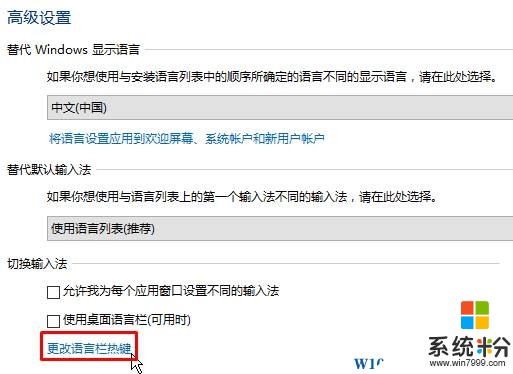
5、在【文本服务和输入语言】框中点选【按CAPS LOCK 键】 点击确定即可。
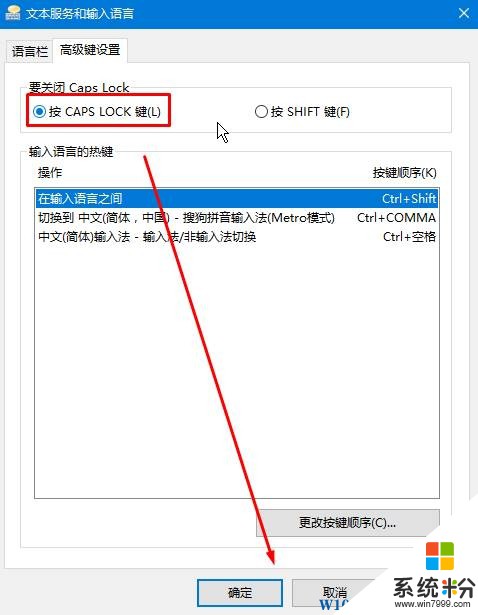
完成设置后即可使用Caps Lock 来切换大小写了。
步骤:
1、在开始菜单上单击鼠标右键,点击【控制面板】;
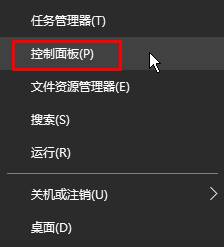
2、在下面点击【更改输入法】;
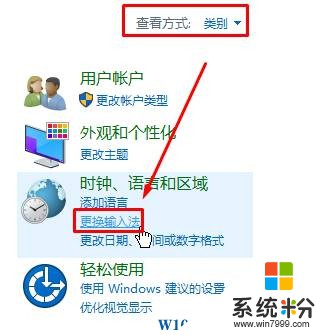
3、在左侧点击【高级设置】;
www.win7999.com
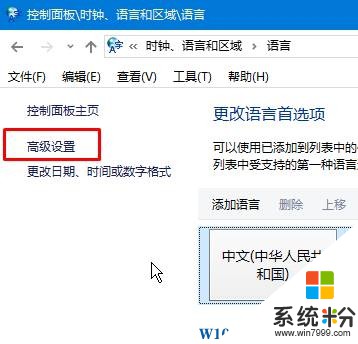
4、在切换输入法下方点击【更改语言栏热键】;
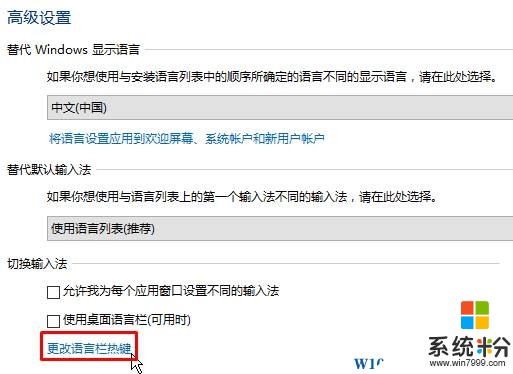
5、在【文本服务和输入语言】框中点选【按CAPS LOCK 键】 点击确定即可。
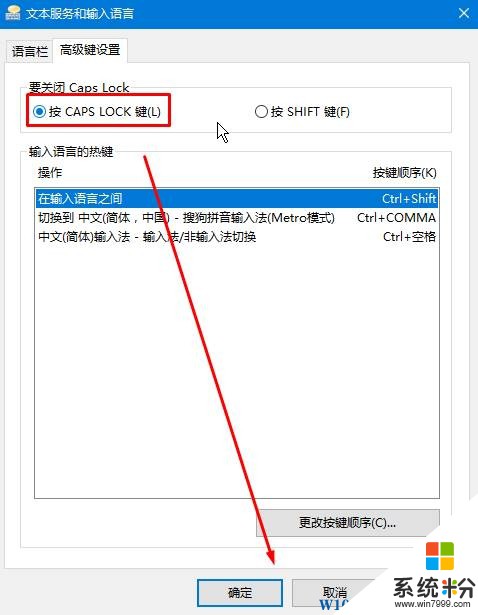
完成设置后即可使用Caps Lock 来切换大小写了。
我要分享:
相关教程
- ·w10电脑键盘按键失灵了怎么办,w10修复键盘失灵的方法
- ·鼠标右键老是失灵 win10鼠标右键失灵怎么修复
- ·Win10笔记本backspace键失灵该怎么办?笔记本退格键失灵的解决方法!
- ·MAC装win10热键失效该怎么办?苹果笔记本安装win10快捷键失灵的解决方法!
- ·win10系统修复鼠标右键的方法|win10鼠标右键失灵修复方法
- ·win10鼠标右键失灵怎么解决|win10鼠标右键失灵的解决方法
- ·桌面文件放在d盘 Win10系统电脑怎么将所有桌面文件都保存到D盘
- ·管理员账户怎么登陆 Win10系统如何登录管理员账户
- ·电脑盖上后黑屏不能唤醒怎么办 win10黑屏睡眠后无法唤醒怎么办
- ·电脑上如何查看显卡配置 win10怎么查看电脑显卡配置
win10系统教程推荐
- 1 电脑快捷搜索键是哪个 win10搜索功能的快捷键是什么
- 2 win10系统老是卡死 win10电脑突然卡死怎么办
- 3 w10怎么进入bios界面快捷键 开机按什么键可以进入win10的bios
- 4电脑桌面图标变大怎么恢复正常 WIN10桌面图标突然变大了怎么办
- 5电脑简繁体转换快捷键 Win10自带输入法简繁体切换快捷键修改方法
- 6电脑怎么修复dns Win10 DNS设置异常怎么修复
- 7windows10激活wifi Win10如何连接wifi上网
- 8windows10儿童模式 Win10电脑的儿童模式设置步骤
- 9电脑定时开关机在哪里取消 win10怎么取消定时关机
- 10可以放在电脑桌面的备忘录 win10如何在桌面上放置备忘录
win10系统热门教程
- 1 Win10每次开机都需禁用重启网卡才能联网怎么解决? Win10每次开机都需禁用重启网卡才能联网怎么处理?
- 2 电脑打字怎么语音输入 win10语音输入打字教程
- 3 Win10升级 build 15046 无法激活错误代码0xc004f034该怎么办?
- 4win10预览版10130没有声音怎么办,win10系统没有声音的解决方法
- 5windows10关闭开机启动项 win10怎么关闭开机启动项
- 6win10主题怎么自定义更新,win10主题更换方法
- 7如何可以阻止Win10系统疑难解答程序包更新显卡驱动 可以阻止Win10系统疑难解答程序包更新显卡驱动的方法
- 8Win10 启动或关闭windows功能 一直显示“请稍后”该怎么办?
- 9win10电脑开wifi蓝屏怎么解决?win10使用无线网络蓝屏的修复方法!
- 10Win10手动安装CAB和MSU格式更新包的方法
最新win10教程
- 1 桌面文件放在d盘 Win10系统电脑怎么将所有桌面文件都保存到D盘
- 2 管理员账户怎么登陆 Win10系统如何登录管理员账户
- 3 电脑盖上后黑屏不能唤醒怎么办 win10黑屏睡眠后无法唤醒怎么办
- 4电脑上如何查看显卡配置 win10怎么查看电脑显卡配置
- 5电脑的网络在哪里打开 Win10网络发现设置在哪里
- 6怎么卸载电脑上的五笔输入法 Win10怎么关闭五笔输入法
- 7苹果笔记本做了win10系统,怎样恢复原系统 苹果电脑装了windows系统怎么办
- 8电脑快捷搜索键是哪个 win10搜索功能的快捷键是什么
- 9win10 锁屏 壁纸 win10锁屏壁纸设置技巧
- 10win10系统老是卡死 win10电脑突然卡死怎么办
